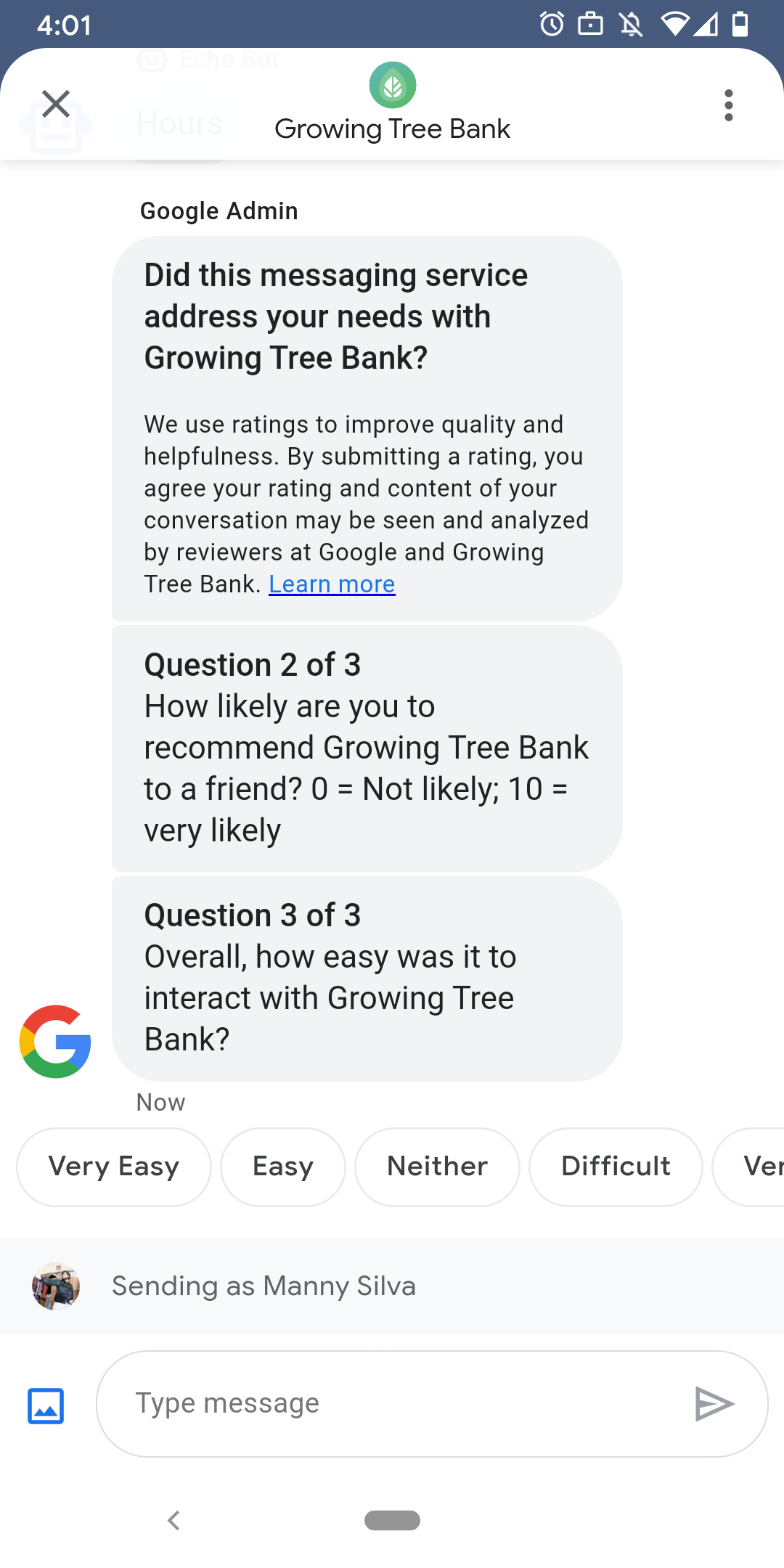
Чтобы убедиться, что взаимодействие с вашим агентом приносит пользователям удовлетворение, Google отправляет им опросы после того, как они завершили общение с вашим агентом. Если вы хотите собирать данные в разное время, например, в конце разговора, вы можете отправлять опросы в контексте разговора. Опросы отображаются в беседе и позволяют пользователям оставлять отзывы с различными вариантами в зависимости от вопроса.
Время проведения опросов, инициируемых Google, зависит от доступности сообщений агента:
| Доступность | Время опроса |
|---|---|
| Только для ботов | 30 минут после последнего сообщения |
| Только для людей | 24 рабочих часа после последнего сообщения |
| Бот и человек | 24 рабочих часа после последнего сообщения |
Если в ближайшие 7 дней будет < 24 рабочих часов, вместо этого мы используем 24 часа.
Вы можете отправлять один опрос за разговор каждые 24 часа. Если вы отправляете опрос в беседе раньше Google, Google не отправляет опрос в эту беседу. Если ваш агент отправляет несколько опросов в одном разговоре в течение 24 часов, Business Messages пытается отправить пользователю только первый опрос.
В следующий раз, когда пользователь после завершения опроса начнет разговор с вашим агентом, агент отобразит приветствие . Если пользователь не отвечает на опрос, срок действия опроса истекает через 7 дней, и пользователь увидит приветствие в следующем разговоре после истечения срока действия опроса.
Если пользователь отправляет сообщение, не связанное с опросом, когда опрос активен в беседе, Business Messages отменяет опрос и отправляет сообщение пользователя на веб-перехватчик агента.
Если вы не отправляете опросы пользователям, ваш агент все равно получает результаты опросов Google через ваш веб-перехватчик и должен принять и обработать их соответствующим образом.
Вопросы
Опросы могут включать до пяти вопросов, разделенных на три категории: обязательные , шаблонные и пользовательские . Опрос всегда включает обязательный вопрос, затем отображает до двух шаблонных вопросов, а затем отображает до двух настраиваемых вопросов.
Обязательный вопрос
Обязательный вопрос локализован для всех языков, которые поддерживает Business Messages. Пользователи могут ответить пальцем вверх или вниз.
Обязательный вопрос: «Удовлетворяет ли эта служба обмена сообщениями ваши потребности в AGENT_NAME ?»
Шаблонные вопросы
Шаблонные вопросы — это необязательные вопросы, определенные Google, которые локализованы для всех языков, поддерживаемых Business Messages. Опрос может включать до двух шаблонных вопросов. Форматы ответов пользователей различаются в зависимости от вопроса.
Шаблонные вопросы включают в себя
- Как вам понравилось общение AGENT_NAME ?
- Насколько вероятно, что вы порекомендуете AGENT_NAME другу?
- Насколько вероятно, что вы выберете обмен сообщениями в следующий раз, когда обратитесь к AGENT_NAME ?
- Насколько легко было в целом взаимодействовать с AGENT_NAME ?
- Насколько вы согласны или не согласны со следующим утверждением: AGENT_NAME облегчил мне решение моей проблемы.
- Пожалуйста, оцените свою общую удовлетворенность работой сотрудника службы поддержки.
- Помог ли вам этот сеанс чата избежать звонка AGENT_NAME ?
Чтобы просмотреть список всех доступных шаблонных вопросов и получить идентификаторы шаблонов,
- Откройте консоль разработчика Business Communications и войдите в свою учетную запись Google Business Messages.
- Выберите своего агента.
- На панели навигации слева нажмите Опрос .
Пользовательские вопросы
Опрос может включать до двух специальных вопросов. Если вы задаете собственный вопрос, включите версии вопроса для каждого языкового стандарта , который поддерживает ваш агент. Вы должны указать версию каждого вопроса для вашего языкового стандарта по умолчанию. Если пользователь получает опрос, но находится в языковом стандарте, для которого не указана версия настраиваемого вопроса, вопрос отображается так, как он определен в языковом стандарте агента по умолчанию.
Ответы на пользовательские вопросы поддерживают отдельный текст и данные обратной передачи, как и предлагаемые ответы .
Настройка опроса
Чтобы настроить опрос для агента,
- Откройте консоль разработчика Business Communications и войдите в свою учетную запись Google Business Messages.
- Выберите своего агента.
- На панели навигации слева нажмите Опрос .
- Добавьте в опрос до двух доступных шаблонных вопросов.
- Нажмите Создать собственный вопрос , чтобы добавить в опрос специальные вопросы.
Параметры форматирования и значений см. в surveyConfig .
Отправить опрос
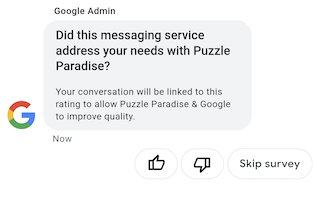
Чтобы отправить опрос, выполните следующую команду. Замените CONVERSATION_ID идентификатором беседы, в которую вы хотите отправить опрос, а SURVEY_ID уникальным идентификатором опроса.
КУЛЬ
# Copyright 2021 Google LLC # # Licensed under the Apache License, Version 2.0 (the "License"); # you may not use this file except in compliance with the License. # You may obtain a copy of the License at # https://www.apache.org/licenses/LICENSE-2.0 # Unless required by applicable law or agreed to in writing, software # distributed under the License is distributed on an "AS IS" BASIS, # WITHOUT WARRANTIES OR CONDITIONS OF ANY KIND, either express or implied. # See the License for the specific language governing permissions and # limitations under the License. # This code sends a survey to the user: # Read more: https://developers.google.com/business-communications/business-messages/guides/how-to/message/surveys?hl=en # Replace the __CONVERSATION_ID__ with a conversation id that you can send messages to # Make sure a service account key file exists at ./service_account_key.json curl -X POST "https://businessmessages.googleapis.com/v1/conversations/__CONVERSATION_ID__/surveys?surveyId=f4bd7576-6c2e-4674-9db4-d697166f63ce" \ -H "Content-Type: application/json" \ -H "User-Agent: curl/business-messages" \ -H "$(oauth2l header --json ./service_account_key.json businessmessages)"
Node.js
/** * This code sends a survey to the user: * Read more: https://developers.google.com/business-communications/business-messages/guides/how-to/message/surveys?hl=en * * This code is based on the https://github.com/google-business-communications/nodejs-businessmessages Node.js * Business Messages client library. */ /** * Edit the values below: */ const PATH_TO_SERVICE_ACCOUNT_KEY = './service_account_key.json'; const CONVERSATION_ID = 'EDIT_HERE'; const businessmessages = require('businessmessages'); const uuidv4 = require('uuid').v4; const {google} = require('googleapis'); // Initialize the Business Messages API const bmApi = new businessmessages.businessmessages_v1.Businessmessages({}); // Set the scope that we need for the Business Messages API const scopes = [ 'https://www.googleapis.com/auth/businessmessages', ]; // Set the private key to the service account file const privatekey = require(PATH_TO_SERVICE_ACCOUNT_KEY); /** * Posts a survey to the Business Messages API. * * @param {string} conversationId The unique id for this user and agent. */ async function sendSurvey(conversationId) { const authClient = await initCredentials(); // Create the payload for creating a new survey const apiParams = { auth: authClient, parent: 'conversations/' + conversationId, surveyId: uuidv4(), resource: {} }; // Call the message create function using the // Business Messages client library bmApi.conversations.surveys.create(apiParams, {auth: authClient}, (err, response) => { console.log(err); console.log(response); }); } /** * Initializes the Google credentials for calling the * Business Messages API. */ async function initCredentials() { // configure a JWT auth client const authClient = new google.auth.JWT( privatekey.client_email, null, privatekey.private_key, scopes, ); return new Promise(function(resolve, reject) { // authenticate request authClient.authorize(function(err, tokens) { if (err) { reject(false); } else { resolve(authClient); } }); }); } sendSurvey(CONVERSATION_ID);
Ява
import com.google.api.client.googleapis.services.AbstractGoogleClientRequest; import com.google.api.client.http.HttpBackOffUnsuccessfulResponseHandler; import com.google.api.client.http.HttpRequest; import com.google.api.client.googleapis.auth.oauth2.GoogleCredential; import com.google.api.client.googleapis.javanet.GoogleNetHttpTransport; import com.google.api.client.http.HttpTransport; import com.google.api.client.json.jackson2.JacksonFactory; import com.google.api.client.util.ExponentialBackOff; import com.google.api.services.businessmessages.v1.Businessmessages; import com.google.api.services.businessmessages.v1.model.*; import java.io.FileInputStream; import java.util.Arrays; import java.util.UUID; class SendSurveySnippet { /** * Initializes credentials used by the Business Messages API. */ private static Businessmessages.Builder getBusinessMessagesBuilder() { Businessmessages.Builder builder = null; try { GoogleCredential credential = GoogleCredential .fromStream(new FileInputStream("PATH_TO_SERVICE_ACCOUNT_KEY")); credential = credential.createScoped(Arrays.asList( "https://www.googleapis.com/auth/businessmessages")); credential.refreshToken(); HttpTransport httpTransport = GoogleNetHttpTransport.newTrustedTransport(); JacksonFactory jsonFactory = JacksonFactory.getDefaultInstance(); // Create instance of the Business Messages API builder = new Businessmessages .Builder(httpTransport, jsonFactory, null) .setApplicationName("Sample Application"); // Set the API credentials and endpoint builder.setHttpRequestInitializer(credential); } catch (Exception e) { e.printStackTrace(); } return builder; } public static void main(String args[]) { try { String conversationId = "CONVERSATION_ID"; // Create client library reference Businessmessages.Builder builder = getBusinessMessagesBuilder(); // Create a new survey to send to the user associated with the conversationId Businessmessages.Conversations.Surveys.Create request = bmBuilder.build().conversations().surveys() .create("conversations/" + conversationId, new BusinessMessagesSurvey()); request.setSurveyId(UUID.randomUUID().toString()); // Setup retries with exponential backoff HttpRequest httpRequest = ((AbstractGoogleClientRequest) request).buildHttpRequest(); httpRequest.setUnsuccessfulResponseHandler(new HttpBackOffUnsuccessfulResponseHandler( new ExponentialBackOff())); // Execute request httpRequest.execute(); } catch (Exception e) { e.printStackTrace(); } } }
Питон
"""This code sends a survey to the user. Read more: https://developers.google.com/business-communications/business-messages/guides/how-to/message/surveys?hl=en This code is based on the https://github.com/google-business-communications/python-businessmessages Python Business Messages client library. """ import uuid from businessmessages import businessmessages_v1_client as bm_client from businessmessages.businessmessages_v1_messages import BusinessmessagesConversationsSurveysCreateRequest from businessmessages.businessmessages_v1_messages import BusinessMessagesSurvey from oauth2client.service_account import ServiceAccountCredentials # Edit the values below: path_to_service_account_key = './service_account_key.json' conversation_id = 'EDIT_HERE' credentials = ServiceAccountCredentials.from_json_keyfile_name( path_to_service_account_key, scopes=['https://www.googleapis.com/auth/businessmessages']) client = bm_client.BusinessmessagesV1(credentials=credentials) # Create the survey request survey_request = BusinessmessagesConversationsSurveysCreateRequest( surveyId=str(uuid.uuid4().int), parent='conversations/' + conversation_id, businessMessagesSurvey=BusinessMessagesSurvey()) # Send the survey bm_client.BusinessmessagesV1.ConversationsSurveysService( client=client).Create(request=survey_request)
Информацию о параметрах форматирования и значений см. в conversations.surveys .
Получайте ответы на опросы
Когда пользователь отвечает на вопрос в опросе, ваш агент получает ответ на свой веб-перехватчик. Получайте и обрабатывайте ответы на опросы так же, как вы получаете сообщения .
Все вопросы в опросе имеют одинаковое значение surveyResponse.survey . Если ваш опрос включает в себя несколько вопросов, убедитесь, что ваша инфраструктура принимает несколько ответов с одинаковым значением surveyResponse.survey и идентифицирует отдельные вопросы по полю surveyResponse.surveyQuestionId .
Текстовые значения для ответов на опросы отображаются в surveyResponse.questionResponseText . Для обязательных и шаблонных вопросов Business Messages возвращает ответ «большой палец вверх» как VERY_SATISFIED и ответ «большой палец вниз» как VERY_DISSATISFIED . Если ответ на пользовательский вопрос включает смайлик, лучше всего полагаться на surveyResponse.questionResponsePostbackData , а не пытаться анализировать значение Юникода.
Ответы на опрос имеют следующий формат.
{ "agent": "brands/BRAND_ID/agents/AGENT_ID", "sendTime": "SEND_TIME", "conversationId": "CONVERSATION_ID", "requestId": "REQUEST_ID", "surveyResponse": { "survey": "conversations/CONVERSATION_ID/surveys/SURVEY_ID", "rating": "SURVEY_RATING", "createTime": "CREATE_TIME", "surveyQuestionId": "QUESTION_ID", "questionResponseText": "RESPONSE_TEXT", "questionResponsePostbackData": "RESPONSE_POSTBACK_DATA", "questionType": "QUESTION_TYPE", "questionIndex": QUESTION_INDEX, "totalQuestionCount": TOTAL_QUESTION_COUNT, "surveyTriggerSource": "TRIGGER_SOURCE" } }
Параметры форматирования и значений см. в разделах UserMessage и SurveyResponse .
